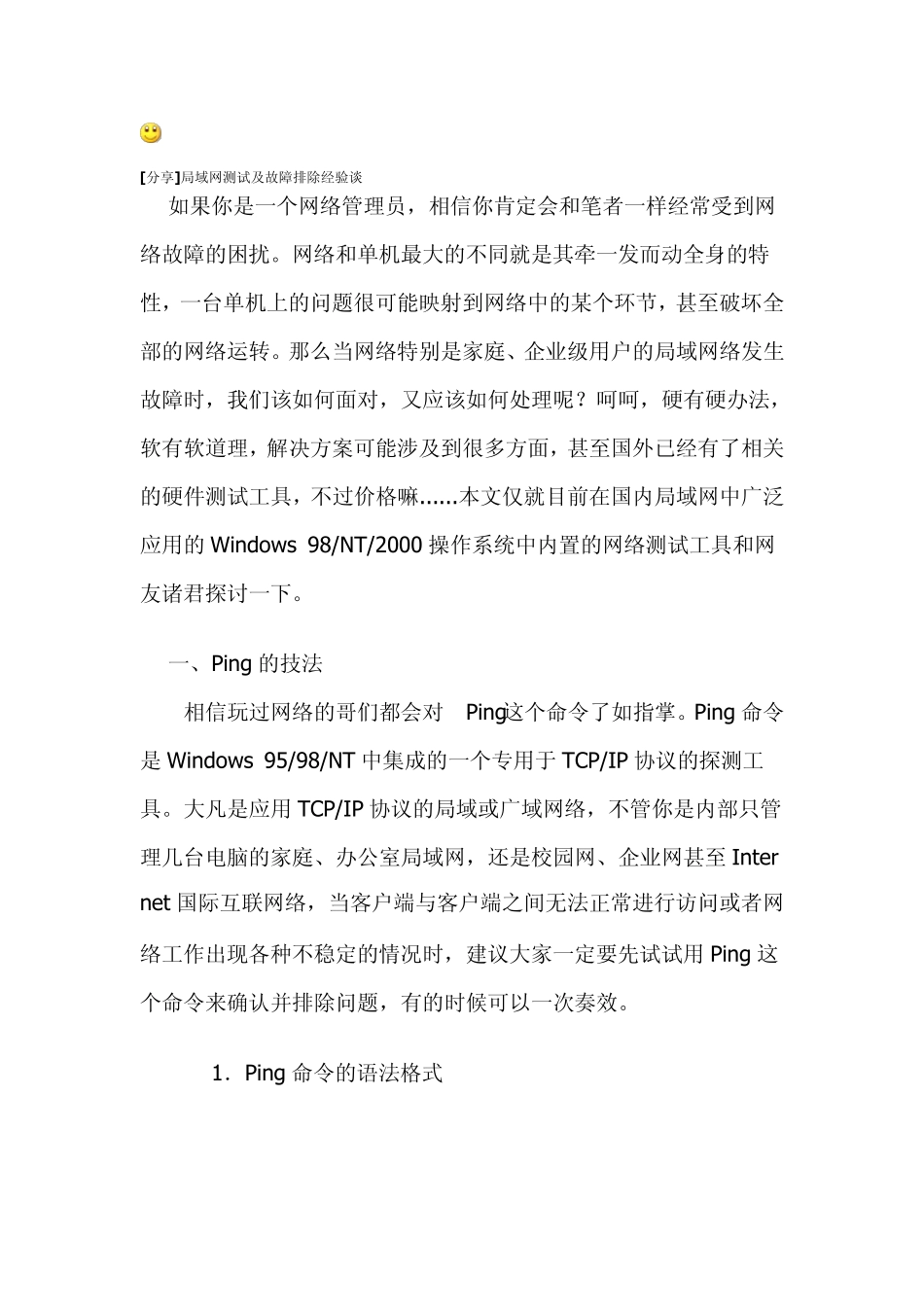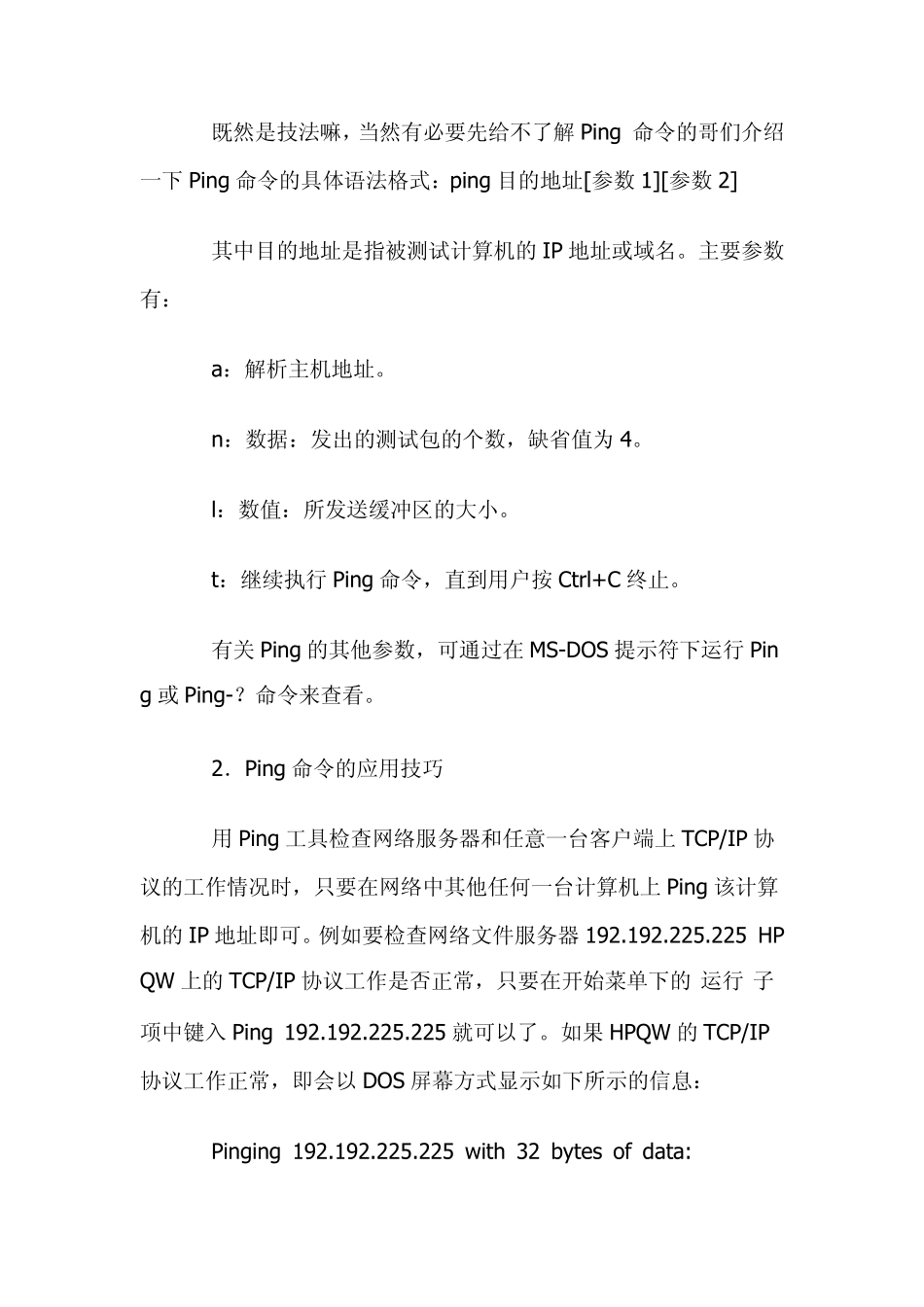[分享]局域网测试及故障排除经验谈 如果你是一个网络管理员,相信你肯定会和笔者一样经常受到网络故障的困扰。网络和单机最大的不同就是其牵一发而动全身的特性,一台单机上的问题很可能映射到网络中的某个环节,甚至破坏全部的网络运转。那么当网络特别是家庭、企业级用户的局域网络发生故障时,我们该如何面对,又应该如何处理呢?呵呵,硬有硬办法,软有软道理,解决方案可能涉及到很多方面,甚至国外已经有了相关的硬件测试工具,不过价格嘛......本文仅就目前在国内局域网中广泛应用的Window s 98/NT/2000 操作系统中内置的网络测试工具和网友诸君探讨一下。 一、Ping 的技法 相信玩过网络的哥们都会对“Ping”这个命令了如指掌。Ping 命令是Window s 95/98/NT 中集成的一个专用于 TCP/IP 协议的探测工具。大凡是应用 TCP/IP 协议的局域或广域网络,不管你是内部只管理几台电脑的家庭、办公室局域网,还是校园网、企业网甚至Internet 国际互联网络,当客户端与客户端之间无法正常进行访问或者网络工作出现各种不稳定的情况时,建议大家一定要先试试用 Ping 这个命令来确认并排除问题,有的时候可以一次奏效。 1.Ping 命令的语法格式 既然是技法嘛,当然有必要先给不了解Ping 命令的哥们介绍一下Ping 命令的具体语法格式:ping 目的地址[参数1][参数2]…… 其中目的地址是指被测试计算机的IP 地址或域名。主要参数有: a:解析主机地址。 n:数据:发出的测试包的个数,缺省值为 4。 l:数值:所发送缓冲区的大小。 t:继续执行 Ping 命令,直到用户按 Ctrl+C 终止。 有关 Ping 的其他参数,可通过在 MS-DOS 提示符下运行 Ping 或Ping-?命令来查看。 2.Ping 命令的应用技巧 用 Ping 工具检查网络服务器和任意一台客户端上 TCP/IP 协议的工作情况时,只要在网络中其他任何一台计算机上 Ping 该计算机的IP 地址即可。例如要检查网络文件服务器 192.192.225.225 HPQW 上的TCP/IP 协议工作是否正常,只要在开始菜单下的“运行”子项中键入 Ping 192.192.225.225 就可以了。如果 HPQW 的TCP/IP协议工作正常,即会以 DOS 屏幕方式显示如下所示的信息: Pinging 192.192.225.225 with 32 bytes of data: Reply from 192.192.225.225:bytes=32 time=1ms TTL=128 Reply from 192.192.225.225:bytes=32 time<1ms TTL=128 Reply from 192.192.225.225:bytes=32 t...